CONFIGURATION / Création des Clés RFID
<grid> <col xs=“6” lg=“6”>
- Dans la section Profil, choisir l'onglet Lecteur clés.
- Cliquez sur l'icone
 .
. - Assurez-vous de cocher la case Activé.
- A l'aide du menu déroulant, choisir le lecteur de clés.
- A l'aide du menu déroulant, choisir le nom du port.
(Dans l'exemple, vous avez reçu la confirmation du port: COM3).
- Choisir le port COM3 à l'aide du menu déroulant et cliquez sur OK et sur OK.
Un son est émis indiquant que l'enregistrement du lecteur est complété.
Si le son n'est pas émis, il est possible que vous deviez fermer et ré-ouvrir l'application Astus.
Une autre façon de voir si vous êtes connecté, cliquez sur l'icône  au bas de votre écran à l'extrême droite.
au bas de votre écran à l'extrême droite.
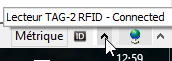
Vous pouvez maintenant passer les clés une à une sur le lecteur de clés et associer vos clés à vos employés.
Prendre note qu'il est préférable de compléter la création des employés dans la section Configuration avant de faire l'association de vos clés à vos employés.
Si vous éprouvez des difficultés techniques, contactez votre gestionnaire ou votre administrateur. Si le problème persiste, communiquez avec le service à la clientèle au 450-442-7887 ou au 866-702-7887 X229.
</col>
</grid>

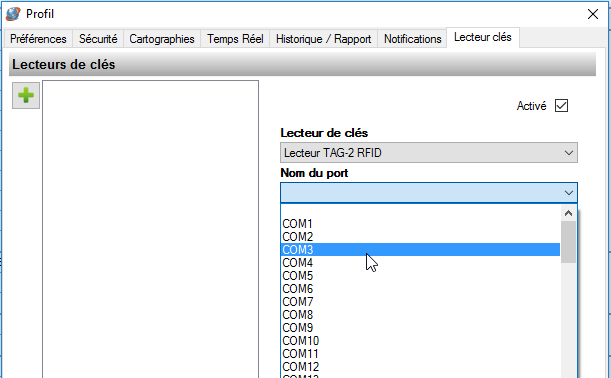

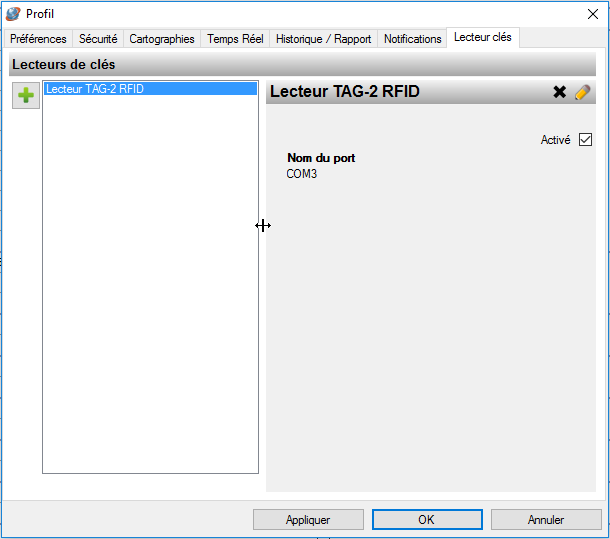 </col>
</col>